Editor Wix: atualizar sites para o Editor mais recente
2 min
Neste artigo
- A versão mais recente do Editor
- Atualizar um site para o Editor mais recente
- Perguntas frequentes
Atualize seu Editor para obter a experiência de criação de sites mais recente para você e seus clientes e descubra uma maneira totalmente nova de estruturar as páginas do site.
Neste artigo, saiba mais sobre:
A versão mais recente do Editor
Use a versão mais recente do Editor para adicionar seções aos sites. As seções são os blocos de construção de uma página que você pode usar para dividir e organizar seu conteúdo. Por exemplo, você pode ter uma seção para os serviços de uma empresa e outra para os detalhes de contato.
Existem várias maneiras de ajustar seções em um site. Você pode usar o painel de Edição rápida para alterar o layout e atualizar seu conteúdo, ou alterar o background para complementar as cores do seu site. Saiba mais sobre como personalizar o design das seções
Atualizar um site para o Editor mais recente
Atualize os sites na sua conta para obter a experiência mais recente. Você pode mover os sites que está criando para os seus clientes e os seus para o novo Editor.
Para atualizar um site para a versão mais recente do Editor:
- Abra o site relevante no Editor Wix.
- Clique em Site na parte superior.
- Selecione Atualizar Editor.
- Clique em Atualizar Editor.
Importante:
- Você precisa manter a aba relevante aberta no seu dispositivo ao atualizar seu Editor Wix. Esse processo pode levar alguns minutos para ser concluído.
- Após atualizar seu Editor, recomendamos verificar a versão mobile do seu site para garantir que ele tenha a aparência esperada.
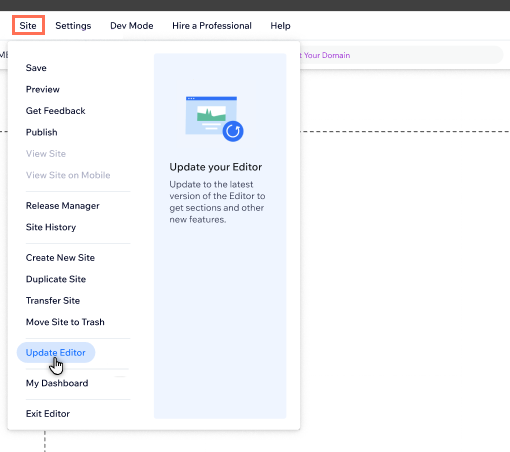
Perguntas frequentes
Clique nas perguntas para saber mais sobre a versão mais recente do Editor.
Existe algo que eu deva fazer antes de começar a trabalhar no novo Editor?
Como faço para começar a usar o novo Editor?
Posso reverter para o Editor anterior?


 .
.